[ad_1]
Par défaut, l’Explorateur de fichiers de Windows 11 propose un lien, dans « Accès rapide », vers les fichiers ou dossiers que vous avez récemment consultés. Cependant, si cette fonctionnalité ne vous intéresse pas, sachez que vous pourrez la désactiver très facilement. Dans cet article, nous verrons ensemble Comment désactiver l’historique de l’explorateur de fichiers sur Windows 11. Suivez le guide !
Désactiver l’historique de l’explorateur de fichiers sur Windows 11
Comme vous l’avez peut-être remarqué, Windows 11 garde une trace des fichiers et des dossiers que vous visitez fréquemment. Il les ajoute ensuite à la section « Accès rapide » de l’explorateur de fichiers afin que vous puissiez les visualiser plus rapidement.
Cette fonctionnalité est un peu une épée à double tranchant. Cela peut tout aussi bien améliorer votre productivité, tout comme cela peut nuire à votre vie privée.
En effet, cela vous évitera de parcourir les différents lecteurs et dossiers pour accéder aux fichiers que vous souhaitez consulter. Cependant, si vous partagez votre ordinateur avec d’autres personnes, vous ne voulez probablement pas que les autres utilisateurs puissent voir ce que vous avez ouvert sur l’ordinateur.
Pour désactiver l’affichage des fichiers et dossiers fréquemment utilisés à partir de la section « Accès rapide » de laExplorateur de fichiersprocédez comme suit :
1. Ouvrir l’explorateur de fichiers. Pour cela, cliquez sur son icône dans la barre des tâches ou appuyez simultanément sur les touches les fenêtres + E.
2. Cliquez ensuite sur l’icône avec les 3 points horizontaux (« En savoir plus ») situé dans la barre d’outils en haut de la fenêtre.
3. Dans le menu contextuel, cliquez sur » Choix « .

4. De la fenêtre » Options de dossier « , en dessous de » Intimité « , cliquer sur » Effacer « .
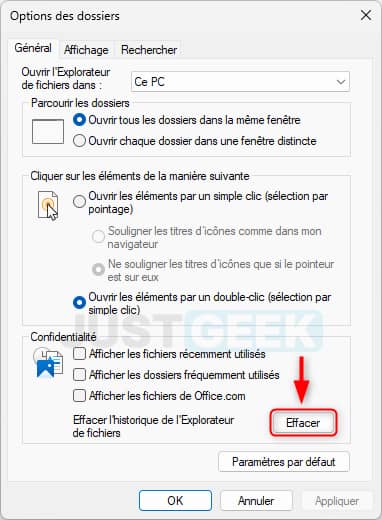
5. Enfin, décochez les cases » Afficher les fichiers récemment utilisés » et » Afficher les dossiers fréquemment utilisés » et validez par « D’ACCORD « .
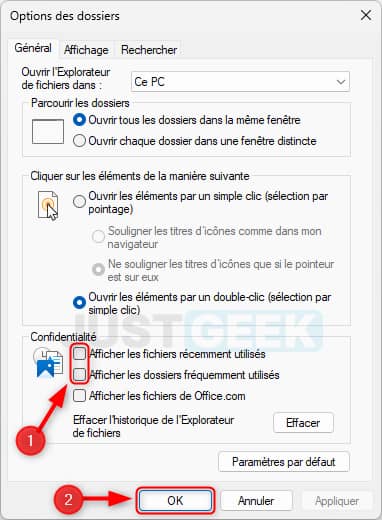
✅ Désormais, plus aucun fichier ou dossier ne sera ajouté à la section Accès rapide de l’Explorateur de fichiers sans votre consentement. Et pour aller plus loin, vous pouvez également désactiver les recommandations du menu Démarrer de Windows 11.
[ad_2]
Source link











































